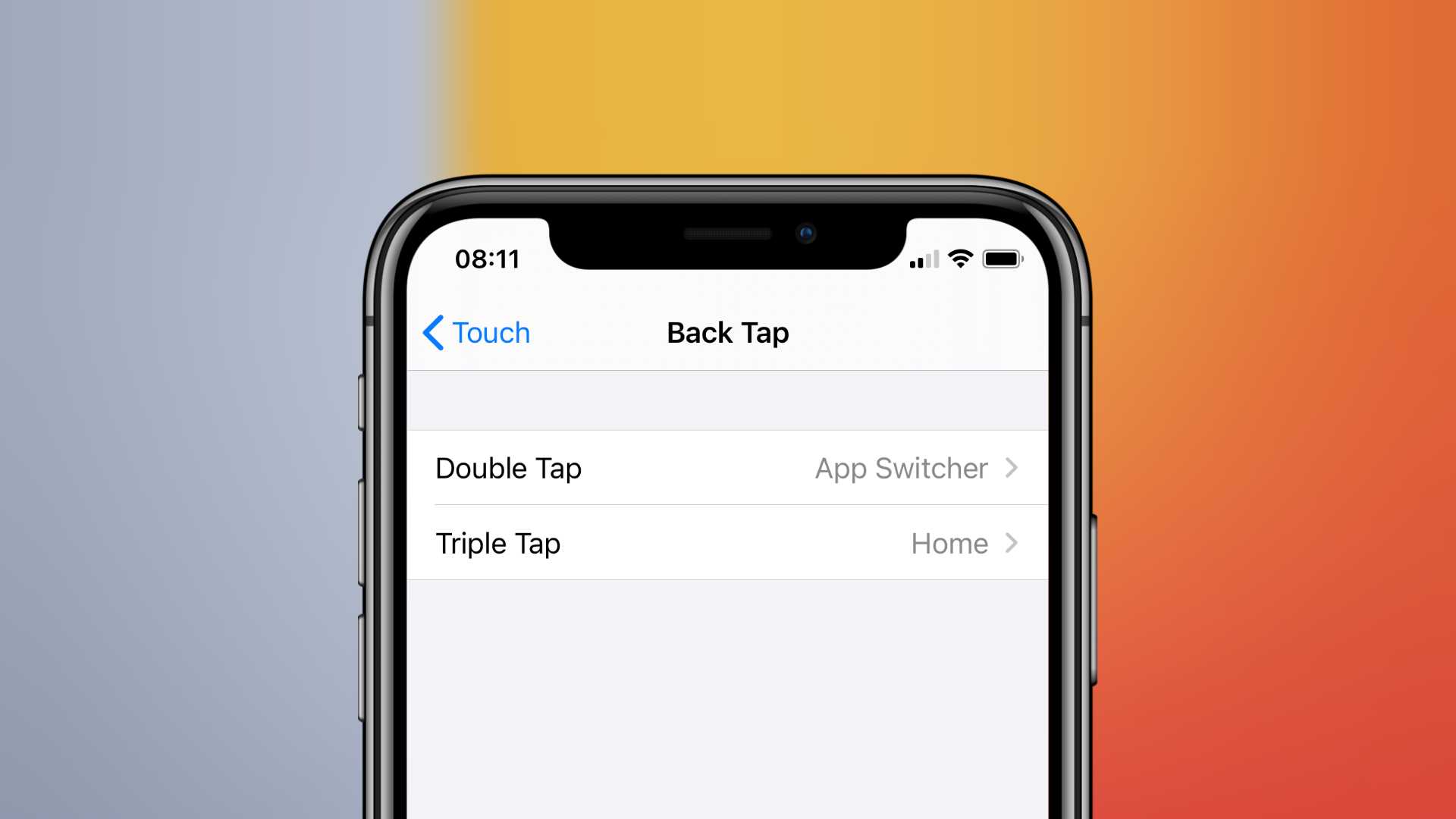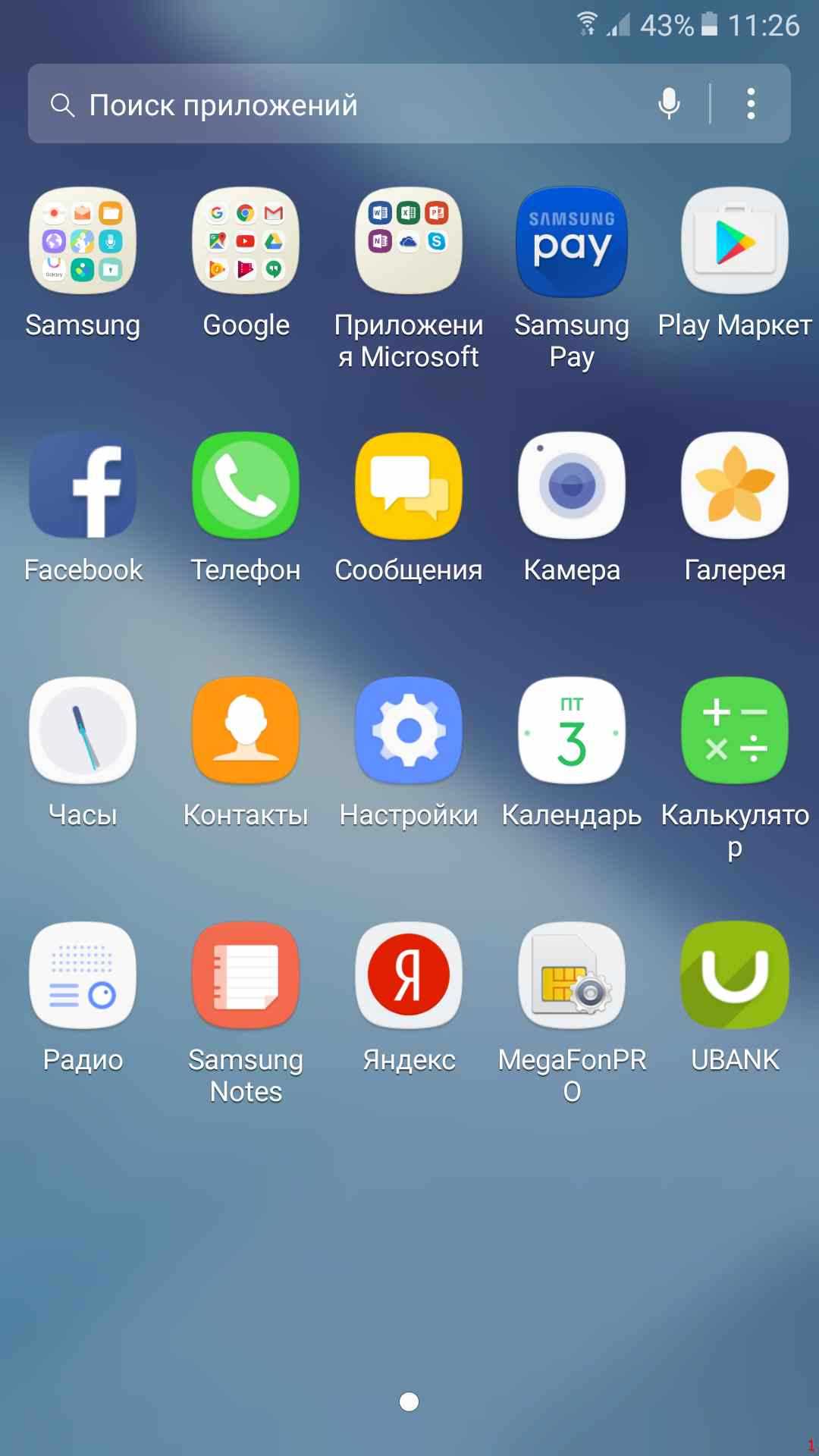Как использовать новую функцию здоровья батареи в iOS 11.3 для iPhone
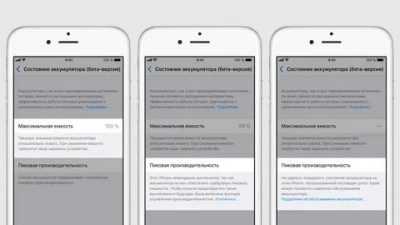
/ IOS 11 / Как использовать новую функцию здоровья батареи в iOS 11.3 для iPhone
В iOS 11.3 наконец-то появилась обещанная функция управления питанием от Apple. После разгрома #batterygate Apple решила включить в настройки новое меню, которое даст пользователям информацию о состоянии их аккумулятора и позволит им отключить регулирование. Но так как это Apple, все реализовано не совсем прозрачно. Вот как это работает.
Что именно делает функция Battery Health? Вот нижняя часть нашего поста о состоянии здоровья батареи:
iOS 11.3 позволит вам отключить функцию управления питанием (регулирование ЦП), но для нее нет переключателя. Вам нужно поискать маленькую кнопку Отключить .. И в следующий раз, когда ваш iPhone неожиданно выключится, функция управления питанием снова включится.
Как посмотреть состояние батареи вашего iPhone
Функция Battery Health включена для iPhone 6, iPhone 6 Plus, iPhone 6s, iPhone 6s Plus, iPhone SE, iPhone 7 и iPhone 7 Plus. Согласно Apple, модели iPhone 8, iPhone 8 Plus и iPhone X включают обновления оборудования, которые позволяют использовать более совершенную систему управления производительностью, которая более точно позволяет iOS прогнозировать и избегать неожиданного отключения, поэтому функция управления питанием не влияет на iPhone 8., iPhone 8 Plus и iPhone X.
После обновления до iOS 11.3, зайдите в Настройки ->Батарея . Здесь вы найдете новый раздел здоровья батареи . После нажатия на него вы увидите процент максимальной емкости . Это в основном ваше здоровье батареи.
Apple утверждает, что « нормальная батарея рассчитана на сохранение до 80% своей первоначальной емкости при 500 полных циклах зарядки при работе в нормальных условиях ». Но это не значит, что батарея вашего iPhone в порядке, если она не ниже 80%.
Ниже вы увидите раздел « Пиковая производительность» . Это способность вашего iPhone подавать питание на процессор, когда он находится под нагрузкой. Если ваш Peak Performance Capacity хороший, это означает, что ваша батарея может обеспечить ваш iPhone энергией, даже когда вы выполняете тяжелые задачи, и он не просто сломает ваш iPhone. Apple не оценивает пиковую производительность в процентах. Вместо этого вы найдете подробное описание состояния батареи.
Если ваш iPhone заряжен на 90% и не может соответствовать пиковой производительности (iPhone неожиданно перезагрузится), вы увидите следующее сообщение:
Этот iPhone испытал неожиданное отключение, потому что батарея не смогла обеспечить необходимую пиковую мощность. Управление производительностью было применено, чтобы помочь предотвратить это снова. Отключить …
Здоровье вашей батареи значительно ухудшено. Авторизованный поставщик услуг Apple может заменить аккумулятор для восстановления полной производительности и емкости. Подробнее о вариантах обслуживания …
Как отключить троттлинг
Если батарея вашего iPhone разрядилась и ваш iPhone пострадал от сбоя, Apple автоматически включит дросселирование процессора. Единственный способ отключить эту функцию — перейти в раздел « Состояние аккумулятора », а затем нажать маленькую кнопку « Отключить» в конце раздела « Пиковая производительность ».
После того, как вы отключите функцию управления питанием, вы увидите следующее сообщение.
Этот iPhone испытал неожиданное отключение, потому что батарея не смогла обеспечить необходимую пиковую мощность. Вы вручную отключили защиту управления производительностью.
Как только функция управления питанием отключена, вы не можете снова включить ее вручную. Но это не навсегда. В следующий раз, когда ваш iPhone неожиданно отключится из-за большой нагрузки, функция управления питанием автоматически включится снова. И возможность отключить функцию появится снова.
Твои мысли?
Если ваш iPhone старше 2 лет и он продолжает падать, вам следует заменить батарею. До конца года Apple проводит специальную акцию по замене батарей за $ 29, и вы должны воспользоваться этим.
Как вы думаете, этой функции достаточно?Поможет ли это продлить жизнь вашему iPhone?
Выключение функции «Встряхивание для отмены»
Если Вы склонны непреднамеренно встряхивать iPhone, Вы можете выключить функцию «Встряхивание для отмены». Откройте «Настройки» > «Универсальный доступ» > «Касание».
Совет. Чтобы отменить изменение текста, смахните влево тремя пальцами.
Следуя примеру Android, Apple анонсировала функцию «Raise to Wake» в обновлении iOS 10. После этого появилась функция Tap to Wake для включения дисплея одним касанием. Что касается Android, такие производители, как Samsung и OnePlus, предлагают эти функции с поддержкой Ambient Display. Настоящая проблема начинается, когда функция Tap to Wake внезапно перестает работать на устройствах iPhone и OnePlus.
Цель состоит в том, чтобы позволить пользователю смотреть на экран блокировки, не дотрагиваясь до кнопки питания. Дополнительное удобство кажется благословением, когда оно работает. Но когда этого не происходит, вы можете в замешательстве чесать затылок. И это в конечном итоге заставляет вас перестать использовать касание для пробуждения и подъем для пробуждения функций.
Эта проблема чаще всего встречается на устройствах iPhone и OnePlus. В этом посте мы пошагово поможем вам решить проблему. Приступим.
Функция Raise to Wake и другие «особенности» программного обеспечения
В iOS 10 для iPhone начиная с модели 6S, 6S Plus и SE начала работать функция Raise to Wake. При ее активации, в тот момент когда вы берете аппарат в руки (поднимаете с какой-либо поверхности) у него самостоятельно загорается экран. Сделано это для удобства разблокировки — вам остается только приложить палец к сенсору Touch ID.
Так что если вы жалуетесь на то, что экран на iPhone включается сам по себе исключительно в тот момент, когда вы берете его в руки — это действие именно этой опции.
Поэтому, если для вашей модели телефона это актуально, выключаем эту функцию и проверяем — исчезло ли автоматическое включение подсветки? Для этого:
- Переходим в «Настройки» — «Экран и Яркость».
- Находим пункт «Поднятие для активации» и выключаем его.
Сделали? Проверили? Ничего не поменялось и на экране по прежнему в любой момент может вспыхнуть подсветка, несмотря на то что телефон заблокирован? Есть еще несколько программных особенностей, из-за которых дисплей может вести себя подобным образом. Вот что можно сделать:
Проверить приложения и игры установленные на iPhone. Возможно, это просто «баг» какой-то отдельной программы. Например, уведомление от нее должно приходить — экран загорается, а ничего не приходит.
Джейлбрейк. Проверить все твики которые устанавливали или обновляли за последнее время. Удалять по одному начиная с самого последнего
А в целом, лучше удалить сам джейлбрейк.
Переустановить программное обеспечение, но (важно!) при этом не восстанавливаться из резервной копии. Проследить, перестанет ли самостоятельно вспыхивать экран на абсолютно «чистом» устройстве.
Но все это может быть бессмысленным, ведь есть шанс на то, что «корень зла» находится в абсолютно другом месте — от которого подобной «подставы» совсем и не ожидаешь… сим-карте.
Как включить экран «Нажмите, чтобы разбудить» на iPhone
Конечно, если вы решите, что сожалеете об отключении функции Tap To Wake, вы можете немедленно включить его снова в любое время, вернувшись в Настройки:
- Откройте приложение «Настройки» в iOS
- Перейдите в «Общие», а затем в «Доступность»
- Найдите «Tap To Wake» и установите переключатель в положение «ON».
Это вернет iPhone X в состояние по умолчанию, в котором включена функция «Нажать, чтобы разбудить».
Если вы используете Face ID для разблокировки iPhone, то если вы нажмете на экран, глядя на iPhone и проведя пальцем вверх, он разблокирует устройство и отправит вас на домашний экран. Это происходит быстро и без проблем, подобно тому, как работает разблокировка устройства iOS с помощью Touch ID.
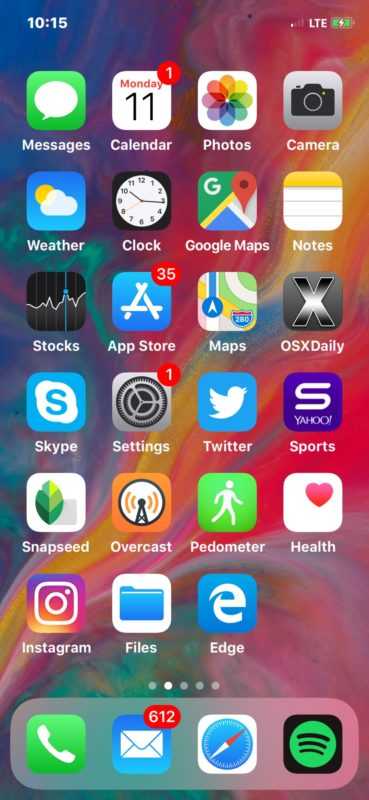
Функция Tap to Wake является удобной функцией в целом и, очевидно, полезна для моделей iPhone, в которых отсутствует кнопка «Домой», поэтому ожидайте, что эта функция будет внедрена на будущих устройствах iPhone и iPad, поскольку Face ID со временем заменяет Touch ID и кнопку «Домой». По этой причине, среди многих других, вы можете просто привыкнуть к прикосновению к экрану, чтобы разбудить дисплей ваших устройств iOS.
Использование касания для пробуждения
Правда, функция Tap to Wake на вашем iPhone — отличный способ разбудить заблокированный iPhone. Частое нажатие кнопки питания может быть утомительным и может повлиять на срок службы кнопки в долгосрочной перспективе. Одним из недостатков этой функции является то, что она может в конечном итоге сильно поглотить батарею, разряжая батарею вашего iPhone быстрее, чем обычно. «Как?», — спросите вы.

Если функция Tap to Wake включена, это может привести к непреднамеренному и ненужному пробуждению экрана вашего iPhone. Скажем, ваш iPhone находится в кармане или в руках, при случайном нажатии или прикосновении к экрану загорится подсветка дисплея. И, как вы знаете, оставлять экран включенным, особенно в течение более длительного времени автоматической блокировки, и устанавливать высокий уровень яркости, — это один из самых быстрых способов разрядить аккумулятор вашего iPhone.
Итак, когда на вашем iPhone включена эта функция, вы можете предотвратить ее случайное нажатие. В противном случае ваша батарея заплатит цену. Если вы сможете ограничить случайные нажатия, вам понравится удобство простой проверки текстов, уведомлений и быстрого использования других виджетов на вашем iPhone простым нажатием на экран.
Теперь давайте перейдем к тому, как включить эту функцию на вашем iPhone.
Разбудите телефон одним касанием
Вы можете использовать параметры выше и исправьте функцию касания для пробуждения, не работающую на вашем iPhone и устройствах OnePlus. По моему опыту, трюк с обновлением программного обеспечения должен работать. Какой трюк сработал для вас? Отключите звук в разделе комментариев ниже.
Вышеупомянутая статья может содержать партнерские ссылки, которые помогают поддерживать Guiding Tech. Однако это не влияет на нашу редакционную честность. Содержание остается непредвзятым и аутентичным.
Следуя примеру Android, Apple объявила о повышении до пробуждения функция в обновлении iOS 10. После этого появилась функция Tap to Wake для включения дисплея одним касанием. Что касается Android, такие производители, как Samsung и OnePlus, предлагают эти функции с поддержкой Ambient Display. Настоящая проблема начинается, когда функция Tap to Wake внезапно перестает работать на устройствах iPhone и OnePlus.
Цель состоит в том, чтобы позволить пользователю смотреть на экран блокировки, не дотрагиваясь до кнопки питания. Дополнительное удобство кажется благословением, когда оно работает. Но когда этого не произойдет, вы можете в замешательстве почесать голову. И это в конечном итоге приводит к тому, что вы перестаете использовать кран для пробуждения и поднимать для пробуждения.
Эта проблема чаще всего встречается на устройствах iPhone и OnePlus. В этом посте мы шаг за шагом поможем вам решить проблему. Давайте начнем.
1. Обновите Oxygen OS.
Что касается Android, большинство сообщило, что одно и то же касание для пробуждения не работает на последних устройствах OnePlus, включая OnePlus 7 и 7 Pro. Сайт компании и онлайн-форумы заполнены жалобами от пользователей устройства.
К счастью, OnePlus отреагировал быстро и выпустил обновление Oxygen OS 9.5.4 (9.5.5 для пользователей из ЕС). Компания утверждает, что исправил проблему с указанным обновлением. Чтобы загрузить его, откройте Настройки устройства и прокрутите вниз до Система> Расширенные. Нажмите на Обновление системы и установите последний патч на устройство.
Проверяя ваше новое блестящее устройство OnePlus, вашим друзьям, возможно, придется отключить кран, чтобы разбудить функцию в настройках.
Чтобы включить его, откройте приложение «Настройки» и выберите «Экран»> «Окружающий дисплей». Включите функцию касания экрана. Эта функция не включит дисплей одним касанием. Он активирует режим внешнего дисплея устройства. Вы можете просматривать пропущенные звонки и уведомления.
Вышеупомянутое «Поднять для пробуждения» похоже на реализацию iPhone и выводит дисплей из спящего режима, когда вы берете устройство в руки.
3. Отключите адаптивную яркость.
Заметка: Существует еще один способ решить проблему «Пробуждение касанием» в OnePlus путем повторной калибровки датчика приближения телефона в заводском режиме устройства. Но пока коэффициент успеха невелик, поэтому мы не упомянули об этом здесь.
Переключатели
Источник переключателя может быть:
Теперь когда синяя рамка будет находится на нужном нам пункте меню, достаточно лишь качнуть головой и будет произведено действие равносильное клику по этой области экрана.
Обратите внимание на синие полоски вдоль левой и правой кромки экрана. Они показывают, насколько камера контролирует положение вашей головы
Если вы отдалитесь очень далеко или наоборот, приблизитесь, то на экране появится соответствующее сообщение.
Камера реагирует не на кивок головы а на покачивание! Проще даже не шевелить головой а качнуть телефоном, эффект будет предсказуемее:)
Как отключить касание для пробуждения на iPhone X, iPhone XS, iPhone XR, iPhone XS Max
- Откройте приложение «Настройки» на iPhone.
- Перейдите в «Общие» и выберите «Доступность».
- Прокрутите вниз и найдите «Tap To Wake» и переведите переключатель в положение ВЫКЛ.
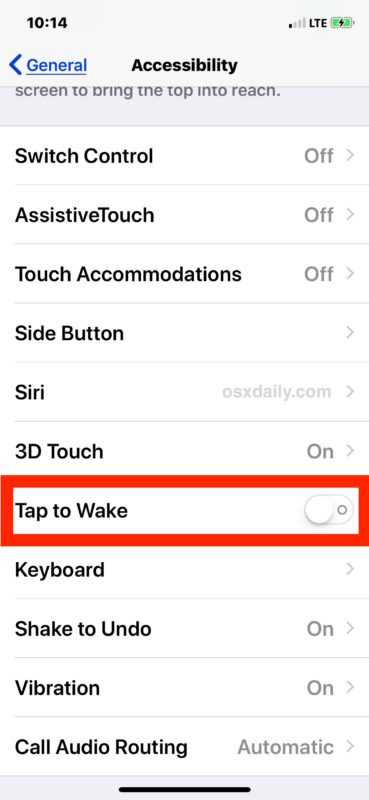
Выйдите из настроек и используйте iPhone как обычно.
Теперь iPhone X, iPhone XS, iPhone XR, iPhone XS Max больше не будет автоматически выводить экран из спящего режима простым касанием, вместо этого вам нужно будет либо полагаться на Raise To Wake (если вы не отключили Raise to Wake на iPhone), или нажав боковую кнопку питания, чтобы вывести экран из спящего режима.
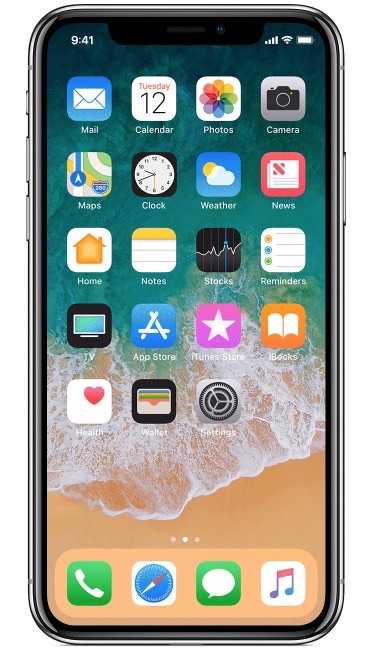
Не сразу понятно, почему этот параметр находится в специальных возможностях, а не в настройках дисплея на iPhone вместе с Raise To Wake и другими настройками экрана, но на данный момент именно там настройки Tap to Wake находятся в iOS.
Обратите внимание, что если вы отключите как Tap to Wake, так и Raise to Wake, то разблокировка iPhone X, вероятно, будет казаться немного медленнее, потому что вам нужно вручную разбудить экран, а затем либо использовать Face ID для разблокировки, либо использовать слайд для разблокировки жест на iPhone вместо Face ID. В основном, отключив эти функции, вам потребуется дополнительный шаг — вручную разбудить дисплей, прежде чем вы сможете получить доступ к iPhone X
Как включить экран «Нажмите, чтобы разбудить» на iPhone
Конечно, если вы решите, что сожалеете об отключении Tap To Wake, вы можете немедленно включить его снова в любое время, вернувшись в Настройки:
- Откройте приложение «Настройки» в iOS.
- Перейдите в «Общие», а затем в «Специальные возможности».
- Найдите «Tap To Wake» и переведите переключатель в положение ON.
Это вернет iPhone X, iPhone XS, iPhone XR, iPhone XS Max в состояние по умолчанию, в котором включено касание для пробуждения.
Если вы используете Face ID для разблокировки iPhone, то, если вы коснетесь экрана, глядя на iPhone и проводя пальцем вверх, он разблокирует устройство и отправит вас на главный экран. Это происходит быстро и легко, подобно тому, как работает разблокировка устройства iOS с помощью Touch ID.
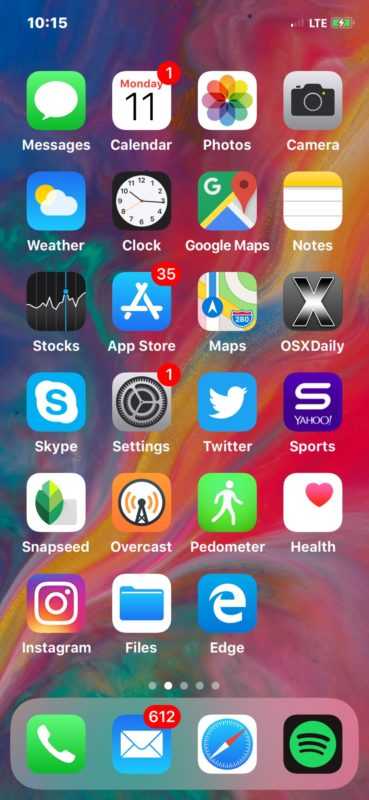
Tap to Wake — это удобная функция в целом и, очевидно, ценная для моделей iPhone, в которых отсутствует кнопка «Домой», поэтому ожидайте, что эта функция будет внедрена на будущих устройствах iPhone и iPad, поскольку Face ID со временем заменяет Touch ID и кнопку «Домой». По этой причине, среди многих других, вы можете просто привыкнуть нажимать на экран, чтобы разбудить отображение ваших устройств iOS.
Программы для Windows, мобильные приложения, игры — ВСЁ БЕСПЛАТНО, в нашем закрытом телеграмм канале — Подписывайтесь:)
Использование касания для пробуждения
True , функция Tap to Wake на вашем iPhone — отличный способ разбудить заблокированный iPhone. Частое нажатие кнопки питания для этого может быть утомительным и в долгосрочной перспективе может сказаться на сроке службы кнопки. Одним из недостатков этой функции является то, что она может сильно расходовать заряд батареи, разряжая аккумулятор вашего iPhone быстрее, чем обычно. «Как?», Спросите вы.

При включении функция Tap to Wake может привести к непреднамеренному и ненужному пробуждению экрана вашего iPhone.. Допустим, ваш iPhone находится в кармане или руках, случайное касание или прикосновение к экрану приведет к включению подсветки дисплея. И, как вы знаете, оставление экрана включенным, особенно при более длительном периоде автоматической блокировки, и установка высокого уровня яркости — один из самых быстрых способов разрядить аккумулятор вашего iPhone.
Итак, когда у вас включена эта функция на вашем iPhone, вы можете предотвратить ее случайное нажатие. В противном случае ваша батарея будет расплачиваться за это. Если вы можете ограничить случайные нажатия, вам понравится удобство, связанное с простой проверкой текстов, уведомлений и быстрым использованием других виджетов на вашем iPhone, просто нажав на экран.
Что делать, если не работают физические кнопки
Иногда у смартфонов Apple могут прекращать нормально работать механические кнопки. Для решения проблемы рано или поздно придется обратиться в сервисный центр. Но если нужно перезагрузить устройство, есть способы, как выключить айфон без кнопки — подходящий для любых моделей, начиная с 5S. Для этого придется воспользоваться функцией AssistiveTouch, предназначенной для управления телефоном жестами.
Для решения проблемы следует выполнить такие действия:
- Перейти к настройкам телефона.
- Найти пункт «Универсальный доступ» и перейти к разделу «Касание» — AssistiveTouch.
- Включить режим, переведя ползунок в активное положение.
- Открыть меню функции и выбрать «Аппарат».
- Зажать и удерживать надпись «Заблокировать экран», дождавшись появления двух кнопок.
- Выбрать выключение устройства.
Если кнопки айфона прекратили работать из-за сбоя программного обеспечения, то включить мобильное устройство после выключения можно будет обычным способом — нажатием кнопки питания. Но если поломка механическая, iPhone не включится.
Пользователю понадобится кабель, с помощью которого телефон подключают к зарядному устройству, компьютеру или внешнему аккумулятору. Соединение шнура с телефоном и разъемом USB на ПК, адаптере или павербанке автоматически включит iPhone.
Отключение айфона с вышедшим из строя сенсором
Если кнопки продолжают работать, владелец iPhone 7, 7 Plus, 8 и более старых моделей легко выключит или перезагрузит устройство клавишами — даже при неработающем экране. У современных телефонов Apple отключение все-таки требует использования дисплея, даже если для этого достаточно только одного нажатия. Потому у способа, как выключить айфон 12 Про, X, 11 или 13 есть свои особенности:
- Если частично разбитый экран продолжает воспринимать касания, стоит нажать нужную комбинацию (питание и одна из кнопок громкости) и попробовать провести пальцами в другой части дисплея. Немного выше или ниже надписи, в месте, где стекло осталось неповрежденным.
- На полностью разбитом экране тоже можно попробовать отключить телефон касаниями. Есть вероятность, что сенсор продолжает работать, и получится выполнить «слепое отключение» — провести пальцем не по дисплею, а по расположенной ниже части передней панели.
Если отключить телефон свайпами по поврежденной области не получилось или полностью вышел из строя именно сенсор, а не экран, устройство не сможет ответить на действия пользователя. Останется только два варианта. Первый — подождать, пока сядет аккумулятор. Второй — сразу обратиться в сервис, тем более что обойтись без обращения к мастерам при наличии прочих поломок все равно не получится.
Как настроить обратный тап внутри iOS 14
Чтобы использовать Back Tap на iPhone, вам понадобится iOS 14. Как только у вас есть iOS 14 установлена на вашем iPhone, вы сможете перейти в Настройки и настроить Back Tap. Чтобы настроить Back Tap, выполните следующие действия:
- Открыть настройки.
- Коснитесь Доступность.
- Коснитесь Touch.
- Коснитесь Назад Коснитесь.
- Нажмите либо «Двойное касание», либо «тройное касание» (на ваше усмотрение — любой вариант будет работать).
Отсюда вы можете начать настройку Back Tap, назначив две разные функции. Вы можете использовать двойное и тройное касание с помощью iPhone Back Tap. Это означает, что вы можете запрограммировать до двух различных функций в Back Tap.

Функции Back Tap разделены на несколько категорий. Первый — СИСТЕМА. Эти функции включают:
- App Switcher
- Центр управления
- Главная
- Блокировка экрана
- сурдинка
- Центр уведомлений
- достижимость
- Скриншот
- Встряска
- Siri
- Прожектор
- Уменьшение громкости
- Увеличение громкости
Следующие функции ДОСТУПНОСТЬ:
- AssistiveTouch
- Классический инверт
- увеличительное стекло
- Смарт Инверт
- Говорить на экране
- VoiceOver
- Zoom
Следующее — ЖЕСТЫ ПРОКРУТКИ. Это означает, что вы можете нажать назад, чтобы прокрутить экран вверх или вниз:
- Прокрутить вниз
- Прокрутка вверх
Последняя категория — ЯРЛЫКИ. Они работают с ярлыками iOS 14, созданными в приложении ярлыков. Например, если вы создали ярлык, позволяющий включить фонарик, вы можете назначить ему Back Tap. Это значит когда вы вернетесь, коснитесь своего iPhone, фонарик включится.
По понятным причинам поддержка однократного нажатия отсутствует; подумайте, сколько раз вы касаетесь (или касаетесь) задней панели iPhone в любой день — это сотни или тысячи. Если вы настроите что-то на одно нажатие, оно будет постоянно срабатывать, когда вы этого не хотите.

Как вызвать Siri?
Для вызова виртуального ассистента Сири на Iphone X специальный жест не предусмотрен. Функция активируется несколькими способами. Можно нажать и удерживать в течение 2-3 секунд клавишу Power. Голосовой секретарь быстро появится и будет готов к ответу сразу. Существует и бесконтактный метод. Нужно произнести: «Привет, Сири». Если добавить к этой фразе команду или вопрос, например, «какая сегодня погода?», ответ будет получен сразу.
Функция срабатывает даже на заблокированном устройстве. Задать вопрос виртуальному помощнику можно и с помощью клавиатурного ввода. Такой способ целесообразно использовать в тех ситуациях, когда подача голосовых команд неуместна или вышел из строя микрофон. Можно воспользоваться и подключаемой гарнитурой. Если Siri не отвечает, возможно, функция отключена в настройках.
Для ее активации необходимо перейти в пункт управления
устройством и нажать раздел «Siri и поиск»
. Здесь находится переключатель, который нужно перевести в активное положение. Необходимо помнить, что голосовая помощница быстро разряжает аккумулятор. Если используются беспроводная Bluetooth-гарнитура Air Pods, вызвать Siri можно двойным прикосновением к поверхности наушников.
Использование функции iPhone «Поднятие для активации»
В этой статье описывается, как использовать функции «Поднятие для активации» и «Выход из сна касанием» на iPhone.
Использование функции «Поднятие для активации»
Когда вы поднимаете iPhone, чтобы посмотреть на него, автоматически активируется экран блокировки. Таким образом можно быстро проверить уведомления, перейти в Пункт управления, смахнуть влево, чтобы сделать снимок, или смахнуть вправо, чтобы перейти к виджетам.
На iPhone X или более поздней модели вы можете также коснуться экрана, чтобы проверить уведомления, сделать снимок или быстро перейти к фонарику.
Чтобы разблокировать iPhone X или более поздней модели, смахните вверх от нижнего края экрана. На iPhone 8 или более ранней модели нажмите кнопку «Домой». Если вы не выполните никаких действий, iPhone вернется в режим сна.
Чтобы включить или выключить функцию «Поднятие для активации», перейдите в меню «Настройки» > «Экран и яркость».
Отключение Switch Control
Существует немало интересных функций iPhone, которые отображаются в разделе « ». Эти настройки предназначены для людей с ограниченными возможностями, которые с дефектами слуха, зрения или моторики могут использовать iPhone на все 100%. В этом материале мы расскажем как взаимодействовать с iPhone при помощи поворота головы.
Благодаря функции Виртуальный контроллер можно создавать пользовательские переключатели. Например, настроить изменение уровня громкости при помощи поворота головы вправо (увеличение) и влево (уменьшение), тем самым исключая необходимость дважды нажимать на физические кнопки.
Как отключить 3D Touch и Haptic Touch
Независимо от того, является ли реакция на прикосновение трехмерной или тактильной, некоторые люди ненавидят и то, и другое одинаково и никогда не могли найти или понять тонкость нажатия функции легкой-средней жесткости или не сочли результаты назидательными. Если это вы, есть способ избавить ваш телефон от постоянной реакции на давление ваших блуждающих пальцев.
Вот как можно выключить 3D Touch.
- Открой Настройки приложение.
- Нажмите на Доступность.
- Нажмите на Touch.
- Нажмите на 3D и тактильное прикосновение.
- Переключить 3D Touch выкл.
После отключения вас больше не будет беспокоить вибрация телефона каждый раз, когда вы касаетесь стекла или предупреждений и меню, которые могут сопровождать его, в зависимости от того, где вы нажали. Вы можете обращаться со своим телефоном сколько душе угодно, не вызывая никаких неожиданных действий.
Что касается Haptic Touch, полностью отключить эту функцию невозможно. Однако вы можете изменить чувствительность Haptic Touch, чтобы функции Haptic Touch срабатывали не так быстро. Вот как это сделать:
- Открой Настройки приложение.
- Нажмите на Доступность.
- Нажмите на Touch.
- Нажмите на 3D и тактильное прикосновение (или Тактильное прикосновение если у вас iPhone, поддерживающий только тактильное касание).
- Нажмите Медленный в разделе «Продолжительность касания».
Это будет означать, что вам придется дольше нажимать на экран, чтобы вызвать Haptic Touch. Это может помочь вам избежать случайной активации, что иногда может раздражать.
Как работает Assistive touch?
Прозрачную кнопку, запускающую функции Assistive touch, можно перемещать по экрану и расположить в том месте, где Вам будет удобно ей пользоваться. При нажатии на кнопку, открывается первое меню, состоящее из пунктов «Siri», «Аппарат», «Домой» и «Избранное». На устройствах, не поддерживающих Siri или устройствах, где голосовой ассистент отключен программно, вместо пункта «Siri» будет пункт «Жесты».
Нажатие кнопки «Siri», как не трудно догадаться, инициирует мгновенный запуск голосового ассистента Apple без необходимости заходить в настройки
Пункт «Домой» обозначает нажатие центральной клавиши Home, соответственно при нажатии экранной кнопки устройство среагирует именно так, как будто Вы нажали кнопку Home. Если сделать двойное нажатие программной кнопки «Домой» операционная система запустит панель многозадачности. Таким образом, если у Вашего устройства плохо работает или не работает кнопка «Home» эта функция будет весьма полезна для взаимодействия с устройством.
Пункт «Аппарат» представляет собой вложенное меню, которое содержит в себе несколько кнопок, заменяющих некоторые стандартные действия и элементы управления:
— блокировка экрана
(пригодится, если на iPhone или iPad не работает верхняя кнопка включения). Одиночное нажатие кнопки блокирует экран, длительное удержание вызывает стандартное окно выключения устройства.
— поворот экрана
позволяет повернуть изображение на дисплее горизонтально или вертикально как в стандартных, так и в сторонних приложениях (эта функция будет полезна, если на устройстве по каким-либо причинам не работает акселерометр, отвечающий за автоматическое распознавание устройства в пространстве).
— включение или выключение звука
, а также кнопки «Громче» и «Тише» отвечают, соответственно, за настройку звуковых эффектов и управление громкостью звука, если механические кнопки устройства, отвечающие за это, не работают.
Пункт «Еще»
скрывает в себе дополнительные функции и элементы управления: быстрый снимок экрана (аналогичный одновременному механическому нажатию кнопок включения и Home); вызов панели многозадачности; встряхивание устройства; использование жестов с участием нескольких пальцев.
Как принудительно выключить айфон 7
К сожалению, нередко приходится перезагружать разные модели айфонов, в том числе версии 7 или 7 Plus. Способ с использованием кнопки «Домой» в этом случае также не сработает, потому в этой версии компания Apple также изменила физическую кнопку под экраном на сенсорную, которая также может зависнуть. Что делать в подобном случае?
Предлагается провести следующие действия:
- Зажать кнопку включения/блокировки Power, которая находится справа.
- Не отпуская, нажать кнопку уменьшения громкости, расположенную слева.
- Необходимо держать клавиши зажатыми до тех пор, пока на экране не появится значок яблока.
Подобная комбинация довольно простая, главное выполнять все действия последовательно.
Добавление нового переключателя
Перед добавлением внешнего переключателя необходимо подключить его к устройству, чтобы он отобразился в соответствующем списке. В качестве переключателя можно использовать указанные ниже варианты.
- Внешний: выберите переключатель Bluetooth или переключатель Made for iPhone.
- Экран: переключатель активируется касанием или нажатием и удержанием экрана.
- Камера: переключатель фронтальной камеры iPhone активируется движением головы. Камеру можно использовать для настройки двух переключателей: один активируется движением головы влево, второй — движением головы вправо.
Добавление переключателя и выбор действия для него
- Перейдите в меню «Настройки» > «Универсальный доступ» > «Виртуальный контроллер» > «Переключатели».
- Нажмите «Добавить переключатель» и выберите источник.
- Следуя указаниям на экране, выберите, как должен работать переключатель.
- Не забудьте включить функцию Switch Control, чтобы новый переключатель можно было использовать.
![]()
Как сделать Hard Reset iPhone X
Тут техника аналогична iPhone 8. Поочередно быстро нажмите «Громкость+», «Громкость-» и зажмите клавишу Power.
Владельцы флагманской модели корпорации Apple вынуждены отучаться от привычного управления, которое использовалось в «яблочных» смартфонах больше 10 лет. Побочный эффект установки 5,8-дюймового безрамочного дисплея — отсутствие круглой механической клавиши Home.
Зато жесты iPhone X стали многочисленнее, удобнее и функциональнее. Появился механизм взаимодействия с интерфейсом устройства, который позволяет управлять смартфоном одной рукой, несмотря на его большие размеры. Продуманная система жестов полностью нивелирует отсутствие аппаратной клавиши.
Отключение айфона 8
Выпущенная в 2017 году модель iPhone 8 получила производительный процессор и неплохую операционную систему. Но первые версии платформы получились не слишком удачными и телефоны часто зависали. Неточности постепенно устранили, но пользователям приходилось нередко выключать телефон.
Самый простой способ — такой же, как для модели 7. На правой боковой панели нажимается клавиша отключения, которую можно зажать на 5–6 секунд, чтобы обесточить устройство.
Есть у iPhone 8 и дополнительные способы отключения:
- Переход в раздел настроек «Основные», поиск в списке надписи «Выключить» и свайп по экрану. Выключение происходит в течение 2–3 секунд.
- Принудительная перезагрузка. В отличие от айфона 7, нажимаются 3 клавиши. Сначала — кнопка увеличения громкости («+»), потом ее уменьшения («-»), и только потом — Power.
Fix Tap вывод из спящего режима на устройствах OnePlus
1. Обновление Oxygen OS
Что касается Android, то большинство пользователей сообщают, что одно и то же касание для пробуждения не работает на последних устройствах OnePlus, включая OnePlus 7 и 7 Pro. Веб-сайт компании и онлайн-форумы заполнены жалобами от пользователей устройства.
К счастью, OnePlus отреагировал быстро и развернул Oxygen OS 9.5.4 (9.5.5 для пользователей ЕС) обновление. Компания утверждает, что устранила проблему с указанным обновлением. Чтобы загрузить его, откройте «Настройки» устройства и прокрутите вниз до «Система»> «Расширенные». Нажмите на Обновление системы и установите последний патч на устройство.
Также в Guiding Tech
2. Включите функцию пробуждения касанием в настройках
Проверяя ваше новое блестящее устройство OnePlus, вашим друзьям, возможно, придется отключить функцию пробуждения касанием в настройках.
Чтобы включить откройте приложение «Настройки» и выберите «Экран»> «Окружающий дисплей». Включите функцию касания экрана. Эта функция не активирует подсветку дисплея одним касанием. Он активирует режим внешнего дисплея устройства. Вы можете просматривать пропущенные звонки и уведомления.
Также в Guiding Tech
3. Отключить адаптивную яркость
Примечание. Существует еще один способ решить проблему «Пробуждение касанием» в OnePlus путем повторной калибровки датчика приближения телефона в заводском режиме устройства. Но пока вероятность успеха невысока, поэтому мы не упомянули об этом здесь.